Edge에서 모든 탭을 닫으시겠습니까 프롬프트 활성화
기본적으로 Microsoft Edge는 "모든 탭을 닫으시겠습니까?"라는 메시지를 표시합니다. 여러 탭이 열려 있는 브라우저를 닫을 때. "항상 모든 탭 닫기" 옵션이 있습니다. 활성화하면 프롬프트가 더 이상 표시되지 않습니다. 확인이 표시되지 않으며 현재 작업 중인 여러 중요한 탭을 실수로 닫을 수 있습니다. 프롬프트를 다시 활성화하는 방법은 다음과 같습니다.
광고
프롬프트의 모양은 다음과 같습니다.
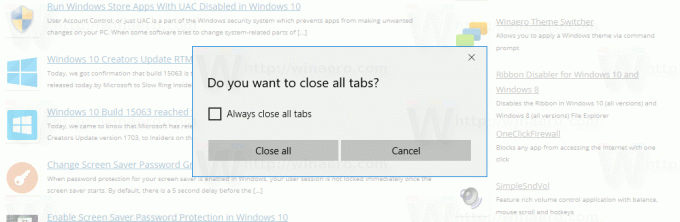
"항상 모든 탭 닫기" 확인란은 프롬프트를 비활성화합니다.
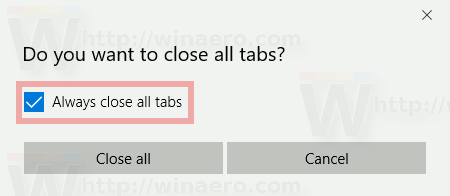
안타깝게도 Microsoft는 기본 동작을 복원하는 옵션을 제공하지 않습니다. "항상 모든 탭 닫기" 옵션을 활성화하면 브라우저의 사용자 인터페이스를 사용하여 비활성화할 수 없습니다. 대신 레지스트리 조정을 적용해야 합니다.
Edge에서 모든 탭을 닫으시겠습니까?, 다음을 수행합니다.
- Microsoft Edge 브라우저를 닫습니다.
- 열려있는 레지스트리 편집기.
- 다음 레지스트리 키로 이동합니다.
HKEY_CURRENT_USER\Software\Classes\Local Settings\Software\Microsoft\Windows\CurrentVersion\AppContainer\Storage\microsoft.microsoftedge_8wekyb3d8bbwe\MicrosoftEdge\Main
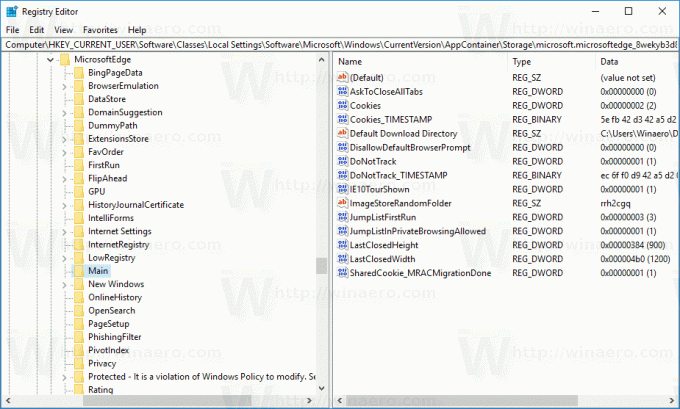
팁: 할 수 있습니다 한 번의 클릭으로 원하는 레지스트리 키에 액세스. - 오른쪽 창에서 새 32비트 DWORD 값을 만듭니다. 모든 탭 닫기 값 데이터를 1로 설정합니다.
이 DWORD 값이 이미 있는 경우 해당 값 데이터를 1로 설정합니다.
참고: 당신이 64비트 Windows 10 실행, 여전히 값 유형으로 32비트 DWORD를 사용해야 합니다.
확인 프롬프트가 복원됩니다.
Winaero Tweaker를 사용하여 확인 프롬프트를 활성화하거나 비활성화할 수 있습니다. 적절한 옵션은 아래와 같이 "Windows 앱" 아래에 있습니다.

여기에서 Winaero Tweaker를 다운로드할 수 있습니다.
Winaero Tweaker 다운로드
시간을 절약하기 위해 즉시 사용 가능한 다음 레지스트리 파일을 다운로드할 수 있습니다. 파일 중 하나는 확인 프롬프트를 활성화하고 다른 파일은 비활성화합니다.
레지스트리 파일 다운로드
Edge는 Windows 10 RTM Build 10240에서 데뷔한 이후로 서서히 기능을 얻고 있습니다. 확장 지원, 빠른 렌더링 엔진 및 단순화된 사용자 인터페이스가 있는 유니버설 앱입니다. Microsoft는 보다 원활한 경험과 최신 웹 표준 지원을 제공하기 위해 Internet Explorer의 후속 제품으로 Edge를 출시했습니다. 베어본 앱으로 시작했지만 이미 다음과 같은 유용한 기능이 많이 있습니다. 확장, 이펍 지원하다, 탭을 따로 설정(탭 그룹),탭 미리보기, 그리고 어두운 테마.


